由于OpenCV是以BGR模式加载图像,而matplotlib则是以常见的RGB模式显示图像,因此通过OpenCV加载的彩色图像用matplotlib显示时会出现问题,针对此问题,这里主要提出三种解决方案。
我们先来看看直线用matplotlib显示opencv加载的彩色图像出现的效果:
import cv2
import matplotlib.pyplot as plt
img = cv2.imread("messi5.jpg")
cv2.imshow("BGR", img)
cv2.waitKey(0)
plt.imshow(img)
plt.title("BGR")
plt.show() | 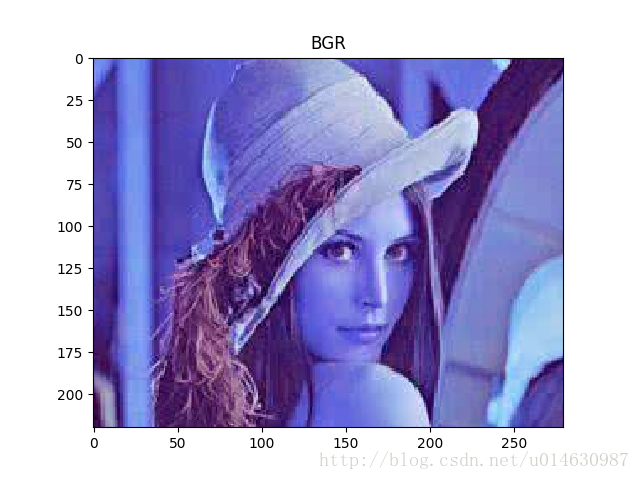 |
|---|---|
| opencv显示效果 | matplotlib显示效果 |
第一种方法
这种方式利用cv2.split()和cv2.merge()函数将加载的图像先按照BGR模式分开哥哥通道,然后再按照RGB模式合并图像,代码如下:
import cv2
import matplotlib.pyplot as plt
b, g, r = cv2.split(img)
img2 = cv2.merge([r, g, b])
plt.subplot(1, 2, 1)
plt.imshow(img)
plt.title("BGR")
plt.subplot(1, 2, 2)
plt.imshow(img2)
plt.title('RGB')
plt.show()效果如下:
第二种方法
这种方法是使用数组的逆序,将最后一位转置一下,代码如下:
import cv2
import matplotlib.pyplot as plt
img = cv2.imread("messi5.jpg")
img2 = img[...,::-1]
plt.subplot(1, 2, 1)
plt.imshow(img)
plt.title("BGR")
plt.subplot(1, 2, 2)
plt.imshow(img2)
plt.title('RGB')
plt.show()效果如下:
第三种方法
使用opencv自带的模式转换函数cv2.cvtColor(),代码如下:
import cv2
import matplotlib.pyplot as plt
img = cv2.imread("messi5.jpg")
img2 = cv2.cvtColor(img, cv2.COLOR_BGR2RGB)
plt.subplot(1, 2, 1)
plt.imshow(img)
plt.title("BGR")
plt.subplot(1, 2, 2)
plt.imshow(img2)
plt.title('RGB')
plt.show()效果如下:








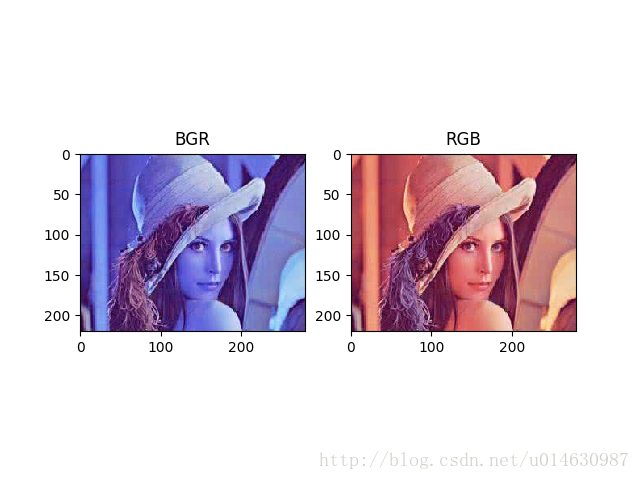














 2万+
2万+











 被折叠的 条评论
为什么被折叠?
被折叠的 条评论
为什么被折叠?








